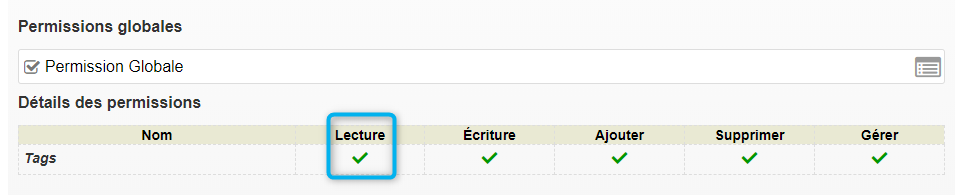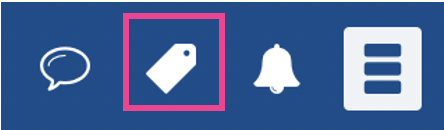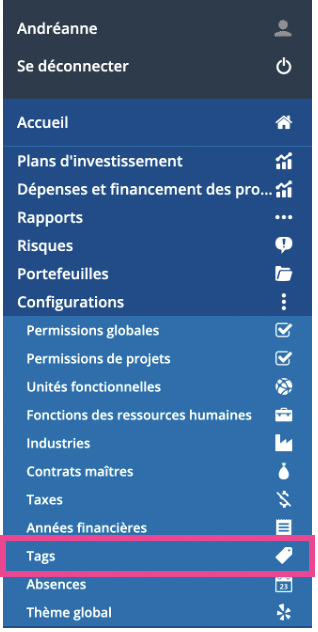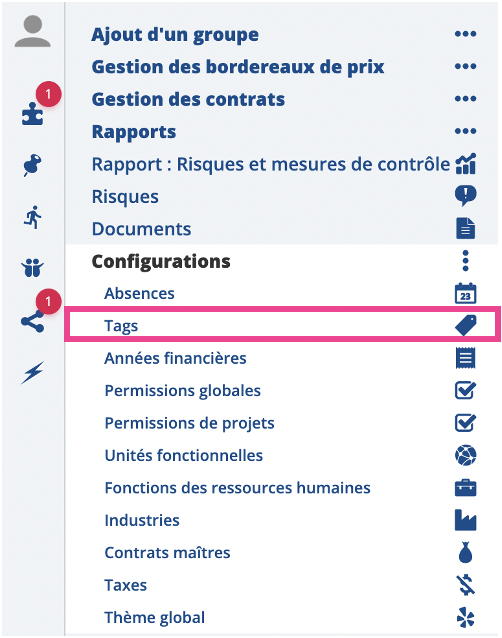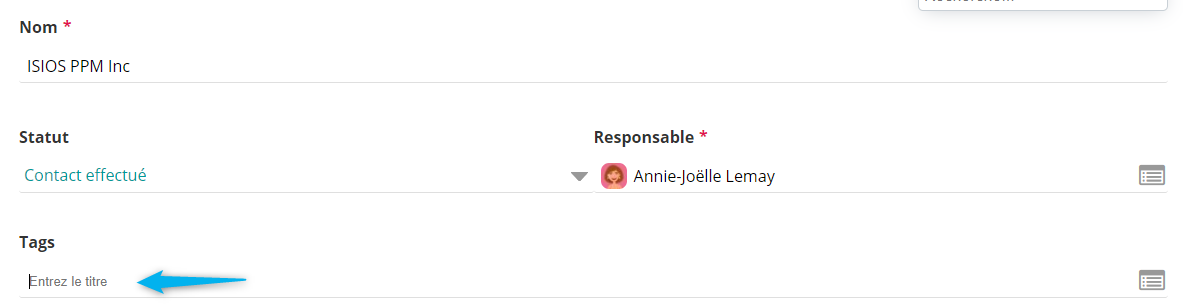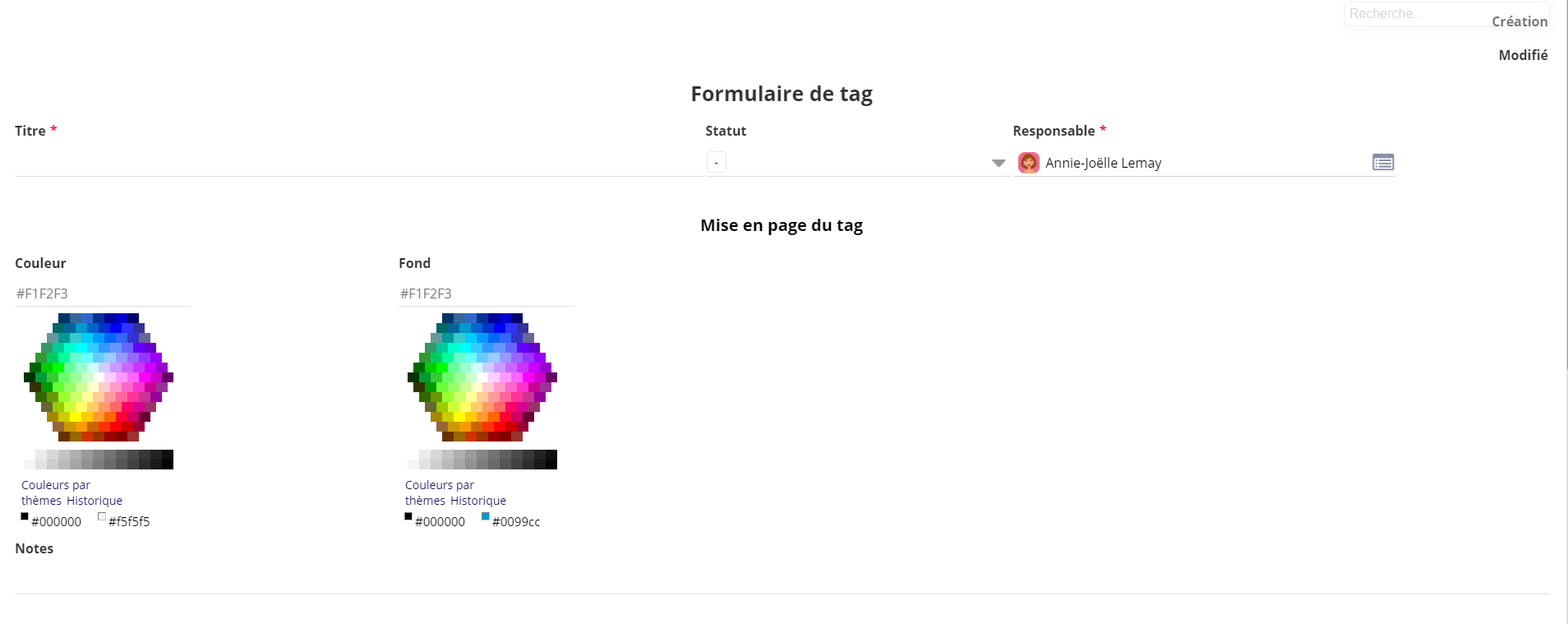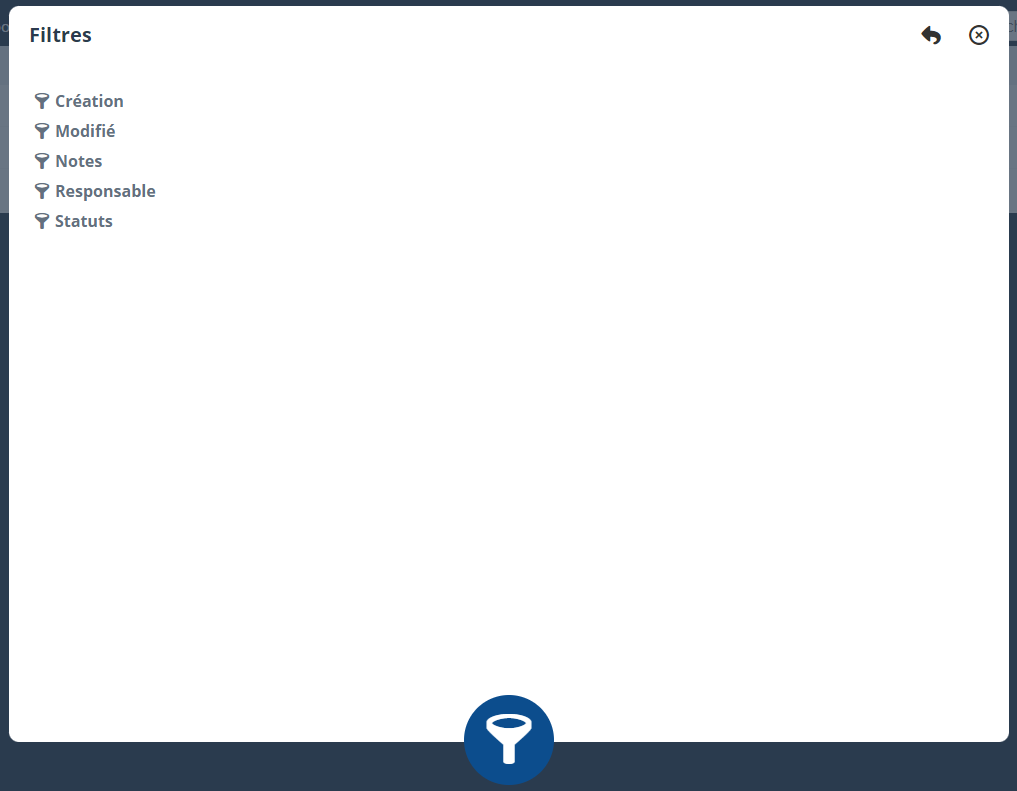Tags
Les étiquettes, nommées les #Tags, permettent d'associer un élément à un concept précis dans le but de faciliter la recherche des ces éléments.
Sommaire
Accès à l'outil
Permissions requises
Pour pouvoir accéder à l'outil, la permission globale minimum de lecture est requise.
Pour l'outil des tags l'utilisateur a le choix entre différents types de permissions :
- Permission de lecture
Cette permission permet de voir tous les tags dont l'utilisateur est responsable.
- Permission d'écriture
Cette permission permet de modifier tous les tags dont l'utilisateur est responsable.
- Permission d'ajouter
Cette permission permet d'ajouter un tag.
- Permission de supprimer
Cette permission permet de supprimer les tags dont l'utilisateur est responsable.
- Permission d'Appliquer sur tous les projets
Cette permission ne tient pas compte du fait que vous soyez responsable.
Pour plus d'informations, consultez la section sur la Gestion des Permissions Globales
L'outil de gestion des programmes peut être accédé à partir de l'endroit suivant :
- Barre d'outils
- Menu Burger
- Menu corporatif
- Fiche d'une ressource humaine
- Fiche d'une relation
- Fiche d'un projet
Barre d'outils
Pour accéder à l'outil des Tags, vous devez cliquer sur le lien suivant dans la barre d'outils :
Menu Burger
Pour accéder à l'outil des Tags, vous devez cliquer sur le lien suivant dans le menu corporatif :
Menu corporatif
Pour accéder à l'outil, cliquez sur le lien Tags dans la boîte Configurations présente dans le menu corporatif :
Autres outils
Vous pouvez également, créer, modifier ou supprimer un tag directement via les fiches des outils suivants. Pour ce faire, cliquez sur le bouton dans la section Tags présente dans la :
- Fiche d'un projet
- Fiche d'une ressource humaine
- Fiche d'une tâche
- Fiche d'une relation
- Fiche d'un document
- Fiche d'un coût divers
- Fiche d'une facture
- Fiche d'une source de financement
- Fiche d'un compte budgétaire
- Fiche d'une demande d'acquisition
- Fiche d'un appel d'offre
- Fiche d'un contrat
- Fiche d'un contrat maître
Associer un Tag
Pour associer un ou plusieurs tags à un des outils cités ci-dessus, tapez directement le tag ou cliquez sur le bouton situé dans la section Tags et sélectionnez le tag souhaité :
 Pour ajouter 1 ou plusieurs tags à la fois, il suffit de mettre le # avec un ? ce qui ouvrira la liste des tags. Pour ajouter 1 ou plusieurs tags à la fois, il suffit de mettre le # avec un ? ce qui ouvrira la liste des tags.
|
Information de base
Afin de vous permettre de gérer adéquatement vos tags, ISIOS vous fournit un formulaire que vous pouvez modifier au besoin avec la création de champs personnalisés :
- Tag : Inscrire le nom du tag voulu.
- Statut : Inscrire le statut.
- Responsable : Choisir le responsable du tag.
- Notes : Vous pouvez laisser des notes.
- Couleur : L'utilisateur peut choisir la couleur de l'écriture du tag.
- Fond : L'utilisateur peut choisir la couleur du fond du tag.
Le nom du tag sera automatiquement précédé par # et ne tiendra pas compte des accents, des caractères spéciaux ni des espaces.
Recherche
Afin de trouver rapidement un tag parmi une liste exhaustive, un moteur de recherche est mis à votre disposition.
Filtres
Afin de trouver rapidement un tag parmi une liste exhaustive, un moteur de recherche de filtres spécifiques est mis à votre disposition.
- Création : Permet de filtrer la liste des tags avec la date de création.
- Modifié : Permet de filtrer la liste des tags avec la date de la dernière modification.
- Notes : Permet de filtrer la liste des tags avec les notes inscrit préalablement. Le texte doit être reproduit tel quel
- Statut : Permet de filtrer la liste des tags par statut.
Pour faire apparaître tous les tags y compris ceux qui n'ont pas de statuts, désélectionnez tous les statuts en cliquant dessus un par un ou bien faites un clic droit avec la souris afin de procéder à une dé-sélection rapide. Vous pourrez utiliser à nouveau le clic droit de la souris pour sélectionner tous les statuts.
- Responsables : Permet de filtrer la liste des tags par responsable.